ご存知かもしれませんが、初めてワイヤレスネットワークに接続すると、パスワードがLinuxマシンに保存されます。したがって、ワイヤレスネットワークのパスワードを毎回入力する必要はありません。それ以降は、利用可能なWiFiネットワークが自動的に接続されます。時間の経過とともに、パスワードを忘れてしまった可能性があります。同じWiFiネットワークに新しいデバイスを追加したいのですが、パスワードを覚えていません。あなたは何をするつもりですか?心配ない! Linuxで接続されているネットワークのWiFiパスワードを見つける方法をいくつか知っています。
Linuxで接続されているネットワークのWiFiパスワードを検索する
保存されたネットワークのWi-Fiパスワードは、コマンドラインまたはGUIから、またはサードパーティのパスワード回復ツールを使用して見つけることができます。次の手順はUbuntu20.04LTSデスクトップ(GNOME)でテストされましたが、これらの手順はおそらく他のLinuxディストリビューションでも同じです。
まず、コマンドラインからワイヤレスネットワークのパスワードを明らかにする方法を見てみましょう。
1。コマンドラインから接続されたネットワークのWiFiパスワードを検索する
Ubuntuとそのバリアントでは、ワイヤレスネットワーク構成ファイルは / etc / NetworkManager / system-connections /に保存されます。 ディレクトリ。保存または接続されたWiFiネットワーク構成ファイルを見てみましょう:
$ ls /etc/NetworkManager/system-connections/
出力例:
'HP 7 VoiceTab Network' JioFi4_12E9FE sktab
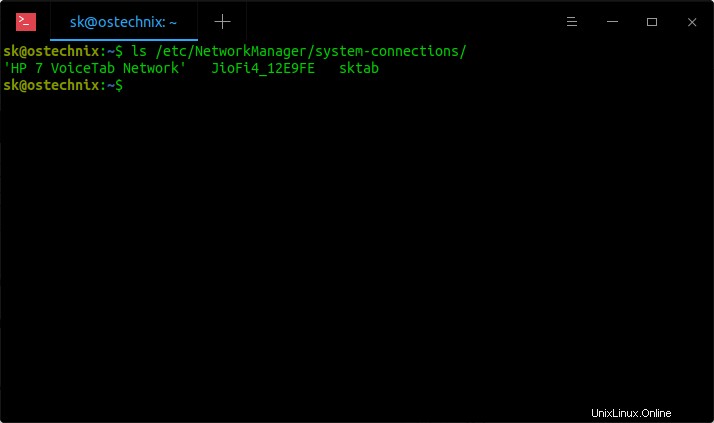
ご覧のとおり、Ubuntuシステムには3つの保存されたネットワークの構成ファイルがあります。これらのファイルには、wifi ID、MACアドレス、SSID、認証方法、wifiパスワードなど、各ネットワークのさまざまな詳細が含まれます。パスワードを表示するには、catコマンドまたはテキストエディターを使用してこのファイルを開くだけです。
たとえば、次のコマンドを使用して「JioFi4_12E9FE」WiFiの詳細を表示します。
[...] [wifi] mac-address=XX:XX:XX:XX:XX:XX mac-address-blacklist= mode=infrastructure ssid=JioFi4_12E9FE [wifi-security] auth-alg=open key-mgmt=wpa-psk psk=xxxxxxxxxxx [ipv4] dns-search= method=auto [ipv6] addr-gen-mode=stable-privacy dns-search= method=auto
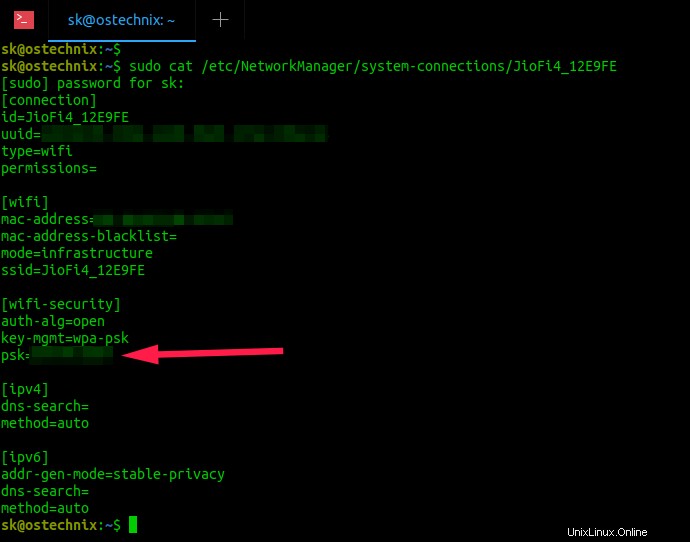
上記の出力では、 psk valueは、指定されたWifiネットワークのパスワードです。不思議に思う人のために、PSK(事前共有キー)はクライアント認証方法です。 64桁の16進数の文字列を使用するか、8〜63の印刷可能なASCII文字のパスフレーズとして使用して、ワイヤレスクライアントごとに一意の暗号化キーを生成します。 PSKは、ジュニパーネットワークスのワイヤレスネットワークでWPAおよびWPA2暗号化に使用される2つの利用可能な認証方法の1つです。
または、grepコマンドを使用することもできます 保存または接続されたWiFiネットワークのパスワードを次のようにすばやく見つけるには:
$ sudo grep -r '^psk=' /etc/NetworkManager/system-connections/
このコマンドは、接続されているすべてのワイヤレスネットワークのpsk(パスワード)を表示します。
出力例:
/etc/NetworkManager/system-connections/sktab:psk=xxxxxxxx /etc/NetworkManager/system-connections/JioFi4_12E9FE:psk=xxxxxxxx
次を使用することもできます:
$ sudo grep psk= /etc/NetworkManager/system-connections/*
WiFi SSID名を表示せず、パスワードのみを表示する場合は、 -hを使用します フラグ:
$ sudo grep -hr '^psk=' /etc/NetworkManager/system-connections/
出力例:
psk=xxxxxxxx psk=xxxxxxxx
上記のコマンドの問題の1つは、どのパスワードがどのSSID用であるかがわからないことです。したがって、-hフラグは使用しない方がよいでしょう。
2。 Nmcliを使用してコマンドラインから接続されたネットワークのWiFiパスワードを検索する
構成ファイルを調べる代わりに、 nmtuiを使用できます 、NetworkManagerのcursesインターフェース。
次のコマンドを使用して、使用可能な有線および無線ネットワーク接続のリストを検索します。
$ nmcli -g NAME connection show
出力例:
JioFi4_12E9FE mpqemubr0 tap-d8f1eebb39f HP 7 VoiceTab Network sktab Wired connection 1
次に、次のように、「JioFi4_12E9FE」などのWi-Fiネットワークのパスワードを見つけます。
$ nmcli -s -g 802-11-wireless-security.psk connection show JioFi4_12E9FE
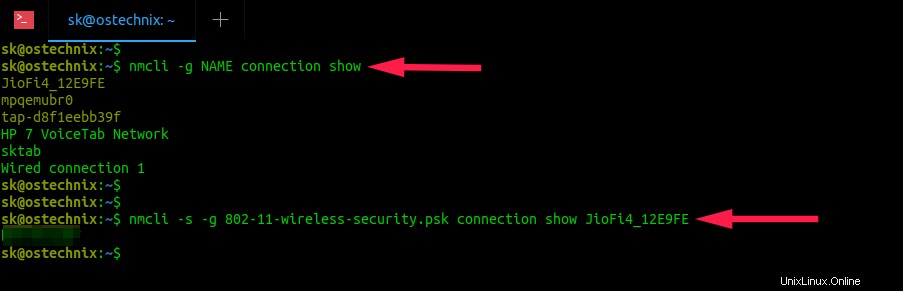
特定のネットワークのすべての詳細を取得するには、上記のコマンドからオプション「-g802-11-wireless-security.psk」を削除するだけです。
$ nmcli -s connection show JioFi4_12E9FE
ありがとうステファン このヒントについて。
3。 Network Manager(GUI)から接続されたネットワークのWiFiパスワードを検索する
コマンドラインの方法に慣れていない場合は、グラフィカルに行う方法を次に示します。
トップパネルのWiFiアイコンをクリックします。ドロップダウンメニューが表示されます。接続されているWiFiSSIDをクリックし、もう一度[WiFi設定]をクリックします。
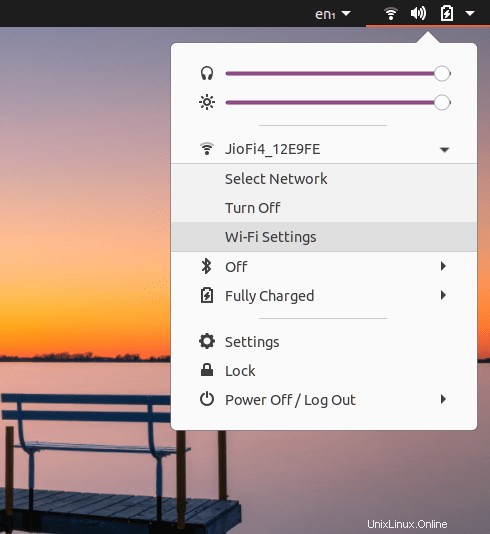
次のウィンドウに、現在接続されているネットワークのリストが表示されます。好みのwifiネットワークの横にある歯車のアイコンをクリックします。
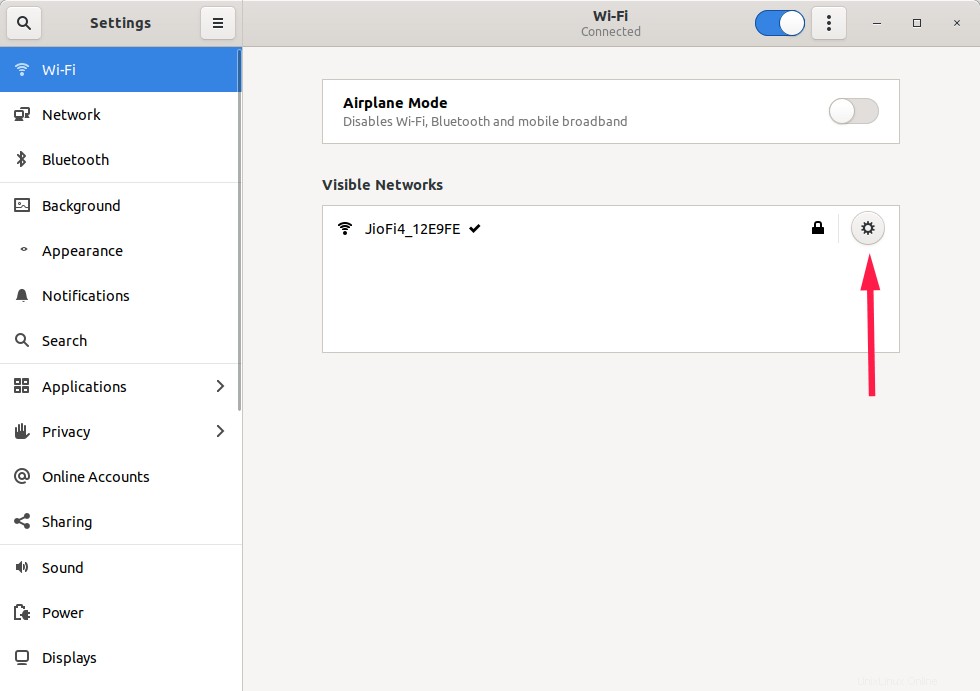
これで、選択したWiFiネットワーク設定ウィンドウが開きます。 [セキュリティ]タブの下に、アスタリスクでパスワードが表示されます。パスワードを表示するには、[パスワードを表示する]チェックボックスをクリックします。
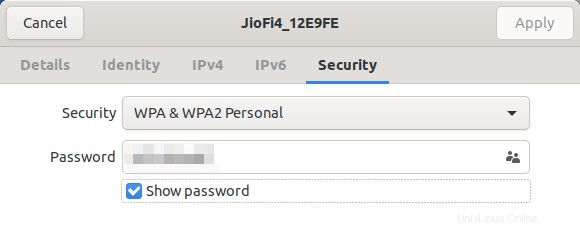
4。 Wifrestiを使用して接続されたネットワークのWiFiパスワードを検索する
ウィフレスティ 保存または接続されたWiFiネットワークのパスワードを見つけるための単純なPythonスクリプトです。 Linux、Mac OS、Windowsで動作します。このスクリプトは、「Katoolin」を作成したのと同じ開発者によって作成されています 。
LinuxにWifrestiをインストールする
次のコマンドを使用して、GitがWifrestiGitHubリポジトリのクローンを作成します。
$ git clone https://github.com/LionSec/wifresti.git
このコマンドは、「wifresti」という名前のローカルフォルダにあるWifrestiリポジトリのコンテンツをダウンロードします。
このディレクトリへのCd:
$ cd wifresti/
wifresti.pyを$PATHにコピーします:
$ sudo cp wifresti/wifresti.py /usr/bin/wifresti
実行可能にする:
$ chmod +x /usr/bin/wifresti
次に、wifrestiをsudoユーザーとして実行して、利用可能なすべてのWiFiネットワークを一覧表示します。
$ sudo wifresti
使用するオペレーティングシステムを選択してください:
/$$ /$$$$$$ /$$ /$$
|__/ /$$__ $$ | $$ |__/
/$$ /$$ /$$ /$$| $$ \__//$$$$$$ /$$$$$$ /$$$$$$$ /$$$$$$ /$$
| $$ | $$ | $$| $$| $$$$ /$$__ $$ /$$__ $$ /$$_____/|_ $$_/ | $$
| $$ | $$ | $$| $$| $$_/ | $$ \__/| $$$$$$$$| $$$$$$ | $$ | $$
| $$ | $$ | $$| $$| $$ | $$ | $$_____/ \____ $$ | $$ /$$| $$
| $$$$$/$$$$/| $$| $$ | $$ | $$$$$$$ /$$$$$$$/ | $$$$/| $$
\_____/\___/ |__/|__/ |__/ \_______/|_______/ \___/ |__/
Author: LionSec | Website: www.neodrix.com | @lionsec1 V1.0
Please choose your operating system.
1) linux
2) Windows
3) Mac OS
> 1
[...]
利用可能なWifiネットワークのリストが表示されます。ネットワーク名を入力して、パスワードを表示します。すべてのWiFiネットワークのパスワードを表示するには、「a」と入力してEnterキーを押します。
[...] All wireless networks : HP 7 VoiceTab Network JioFi4_12E9FE sktab Insert the network name , or press (a) to see information about all networks. > JioFi4_12E9FE ###################################### - JioFi4_12E9FE - ###################################### key-mgmt=wpa-psk psk=xxxxxxxx ############################################################################################# [...]
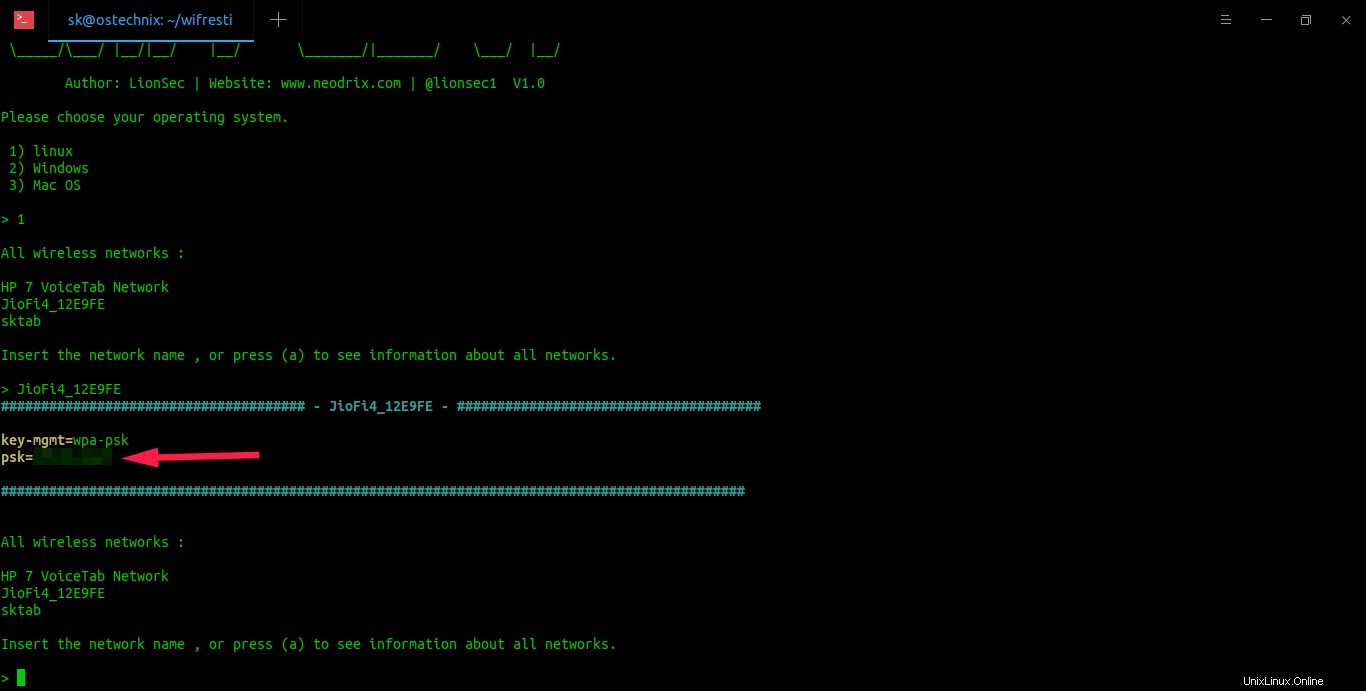
終了するには、CTRL+Cを押します。
また、KaliLinuxで利用できる多くのパスワード回復ツールがあります。 KaliLinuxをインストールする必要はありません。 UbuntuシステムにKaliLinuxツールをインストールし、選択したパスワード回復ツールを使用するだけです。 UbuntuにKaliLinuxツールをインストールする方法については、次のガイドを参照してください。
- Ubuntu20.04LTSにKatoolin3を使用してKaliLinuxツールをインストールする
関連記事:
- ArchLinuxのターミナルからWifiネットワークパスワードを更新する方法
- LinuxでコマンドラインからWiFi接続を監視する方法
これがお役に立てば幸いです。
Pixabayのivke32による注目の画像。